Consejos para Ubuntu: Mejorando la vista 3D de tu escritorio
 Ya hemos mencionado algunos detalles acerca de engalanar tu escritorio con las nuevas funciones especiales de Linux. Solo requieres una tarjeta con acelerador de gráficos (casi cualquiera de 7 años a la fecha la tiene).
Ya hemos mencionado algunos detalles acerca de engalanar tu escritorio con las nuevas funciones especiales de Linux. Solo requieres una tarjeta con acelerador de gráficos (casi cualquiera de 7 años a la fecha la tiene).
Se crearon dos proyectos para mejorar la experiencia gráfica con tu computadora, Compiz y Beryl, los cuales se unieron creando lo último que corre en Ubuntu llamado Compiz-Fusion.
 Al instalar Ubuntu de inmediato puedes comenzar a notar que tus pantallas aparecen y desaparecen de formas agradables (como en una Mac), al cambiar de escritorio el movimiento que tiene tu pantalla es igualmente fluído deslizandose tu pantalla de derecha a izquierda. Si por algo no vez esto puedes activarlo encontrando la opción en el menú: Sistema>Preferencias>Apariencia, en la última cejilla aparece “Efectos visuales” y puedes cualquiera de las tres opciones con que cuenta.
Al instalar Ubuntu de inmediato puedes comenzar a notar que tus pantallas aparecen y desaparecen de formas agradables (como en una Mac), al cambiar de escritorio el movimiento que tiene tu pantalla es igualmente fluído deslizandose tu pantalla de derecha a izquierda. Si por algo no vez esto puedes activarlo encontrando la opción en el menú: Sistema>Preferencias>Apariencia, en la última cejilla aparece “Efectos visuales” y puedes cualquiera de las tres opciones con que cuenta.
Para activar más efectos y tener la opción de tener mucho más libertad en la selección de efectos, es necesario instalar algunas cosas extra que no se encuentran instaladas de entrada en tu máquina. Es necesario hacer algunas cosas que comienzan a ser muy “tekis” pero para los interesados pongo a continuación el resumen y luego lo detallaré el punto uno:
- Cambiar los repositorios de tu instalador Synaptic (ver abajo)
- Ejecutar Sistema>Administración>Synaptic introducir la clave de administración
- Oprimir botón “Buscar” y escribir “compizconfig”
 En los resultados de la búsqueda debe aparecer la opción “compizconfig-settings-manager” cuyo nombre es “Compiz configuration settings manager”, darle doble-click para que se instale y oprimir “Aceptar” a todo lo extra que dice instalará para que funcione adecuadamente.
En los resultados de la búsqueda debe aparecer la opción “compizconfig-settings-manager” cuyo nombre es “Compiz configuration settings manager”, darle doble-click para que se instale y oprimir “Aceptar” a todo lo extra que dice instalará para que funcione adecuadamente.- Una vez terminada la instalación tendrás una opción más en el mismo menú de “Apariencia” que mencionamos arriba o seleccionando el menú: Sistema>Preferencias>”Advanced Desktop Effects Settings” que abre un configurador muy completo en el que puedes activar, modificar o desactivar los diversos efectos o plug-ins que tienes instalado.
- Juega con las opciones hasta que estés contento con el resultado. En mi caso me ha divertido mucho activar un exceso de efectos de aparición y desaparición de ventanas y he deshabilitado la opción de ventanas gelatinosas pues me desesperó.
- A divertirse
Instalando el repositorio nuevo:
Existe un pequeño riesgo cuando se ponen repositorios de programas nuevos, y es que se pierde un poco el control de la integridad de tu Linux, generando eventualmente el peligro de que algo deje de funcionar (en ocasiones te das cuenta hasta reiniciar tu equipo) yo tiendo a explorar mucho y he arruinado mi sistema poniendo repositorios de más ya como 5 veces (no son muchas). La recomendación que sigue será útil y tiene un riesgo “muy bajo”, la usaremos para otros consejos como poder ver un DVD comercial en tu Linux pues quizá hayas notado que no puedes ver tus DVDs en tu computadora recien se instala Ubuntu.
El procedimiento simple para agregar un repositorio que incluya CompizConfig…. lo detallo a continuación:
- Abre el programa de instalación Synaptic, pon tu clave de administrador
- De sus menús oprime Configuración>Repositorios se abrirá una nueva ventana con cejillas.
- Oprime la cejilla “Software de otros proveedores” y en ella oprime el botón “+Añadir” se abrirá un pequeño diálogo.
- Donde dice Línea de APT introduce la línea siguiente (puedes copiar y pegar):
deb http://packages.medibuntu.org/ gutsy free non-free
- Este paso lo que hace es bajar una llave para “autenticar” el repositorio (es por seguridad). Oprime las teclas ALT+F2 y en la línea introduce lo siguiente (puedes copiar y pegar):
wget -q http://packages.medibuntu.org/medibuntu-key.gpg -O- | sudo apt-key add -
- Oprime el botón “Recargar” de la pantalla de Synaptic, esto baja todos los programas que se encuentran en los repositorios que usas para poder instalarlos y actualizarlos.

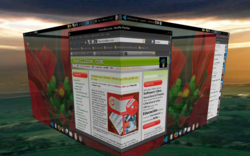
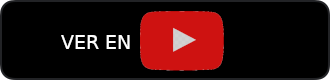
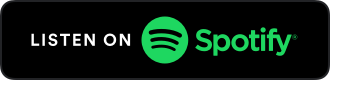
Excelente tutorial. Muy claro y muy útil. Lo pondré a prueba.
Saludos.
Andrés.